Problemy z otwieraniem wiadomości na VKontakte
Sieć społecznościowa VKontakte, podobnie jak inne podobne zasoby, nie jest idealnym projektem, w wyniku którego użytkownicy mają czasem różnego rodzaju trudności. W ramach tego artykułu rozważymy rozwiązanie problemów, z powodu których niektóre komunikaty VC nie są otwierane.
Spis treści
Nie otwieraj wiadomości VC
Do tej pory większość problemów z witryną VKontakte, niezależnie od tego, czy są to VK po stronie serwera, czy lokalne, można rozwiązać, kontaktując się z pomocą techniczną. Jednocześnie, aby uzyskać pozytywny wynik, należy zwrócić szczególną uwagę na opis problemu, dostarczając dodatkowe materiały.
Czytaj więcej: Jak pisać do pomocy technicznej VC
Wsparcie techniczne jest ekstremalną opcją, ponieważ często czas oczekiwania na odpowiedź od specjalistów może osiągnąć kilka dni.
Ponadto, jeśli z jakiegoś powodu nie masz ochoty na kontakt ze specjalistami, powiemy Ci o najpilniejszych problemach i możliwych rozwiązaniach. Ważne jest również, aby pamiętać, że nie wszystkie sugerowane zalecenia mogą być odpowiednie w twoim przypadku, ponieważ problem z otwieraniem wiadomości sam w sobie jest dość skomplikowany pod względem znalezienia rozwiązań.
Powód 1: Usterka witryny
W większości przypadków problem z otwieraniem wiadomości nie pochodzi od awarii lokalnego użytkownika, ale z powodu problemów po stronie serwera. W takim przypadku jedynym możliwym rozwiązaniem dla Ciebie jest po prostu odczekanie określonego czasu i spróbuj ponownie, aby otworzyć niezbędne okno dialogowe.
Czytaj więcej: Dlaczego strona nie działa
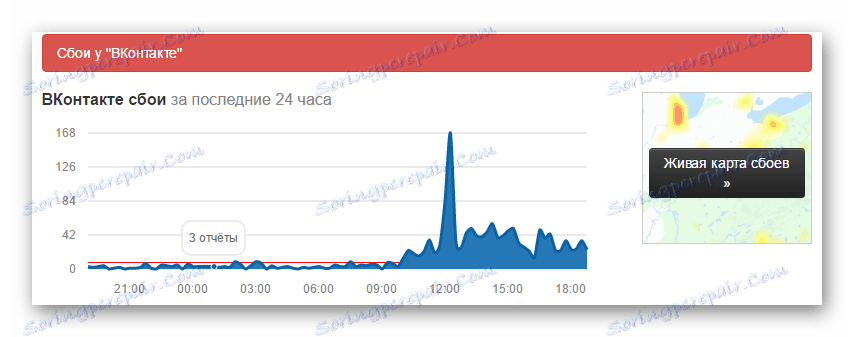
Ogólne usterki witryny VK najlepiej sprawdzać, gdy można względnie dokładnie obserwować inne problemy związane z inną funkcją. Wynika to z faktu, że wiadomości są jedną z najważniejszych części zasobu i nie mogą przestać działać niezależnie od innych elementów witryny.
Oprócz tego, co zostało powiedziane, zalecamy zapoznanie się z artykułem na temat usterek na stronie VKontakte, w którym szczegółowo omówiono specjalną usługę umożliwiającą monitorowanie błędów VK w czasie rzeczywistym. W tym samym miejscu, za pomocą dyskusji, będziesz mógł dowiedzieć się, jakie problemy napotkała większość użytkowników, a jeśli nie ma nic istotnego dla wiadomości, przejdź do dalszych zaleceń z tego artykułu.
Przyczyna 2: Problemy z przeglądarką
Jednym z najtrudniejszych, ale już lokalnych problemów jest to, że przy długiej pracy przeglądarki lub po uszkodzeniu plików, przeglądarka może powodować różne błędy w interfejsie witryny VC i nie tylko. W takim przypadku możesz początkowo wykonać najbardziej humanitarny sposób, logując się ponownie.
- Będąc na portalu społecznościowym, rozwiń menu główne zasobu, klikając zdjęcie profilowe w prawym górnym rogu.
- Z wyświetlonej listy pozycji wybierz przycisk "Exit" .
- Na następnej stronie w lewym rogu znajdź formularz autoryzacji.
- Wypełnij podane pola zgodnie z danymi z konta i kliknij przycisk "Zaloguj się" .
- Po zakończeniu wpisu przejdź do sekcji "Wiadomości" i ponownie sprawdź funkcjonalność.
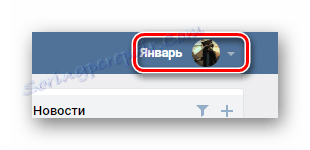
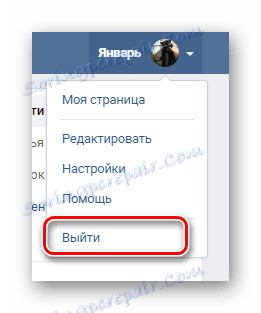
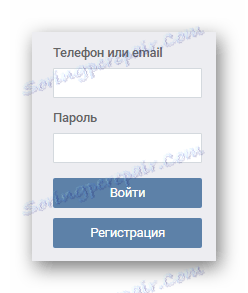

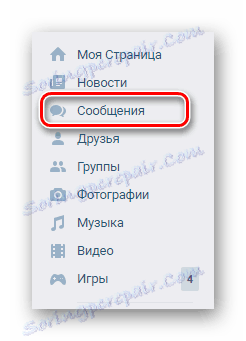
Jeśli okna dialogowe nadal nie otwierają się lub są wyświetlane niepoprawnie, powinieneś zrobić dokładnie to samo, co opisane, zastępując używaną przeglądarkę internetową inną. W takim przypadku będziesz mógł upewnić się, że problem występuje z powodu błędów przeglądarki internetowej, a nie serwerów VKontakte.
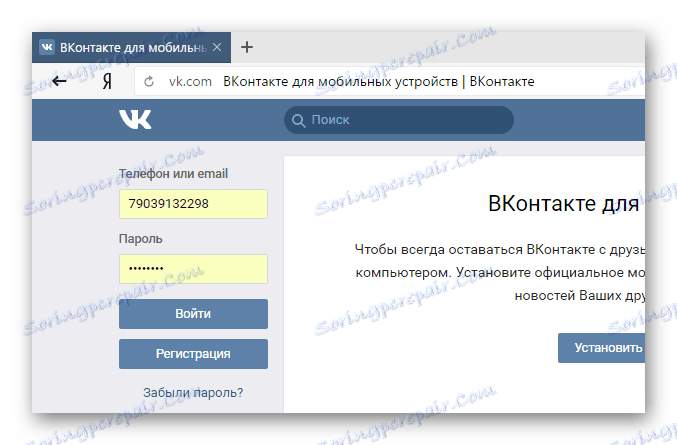
Możesz również spróbować zalogować się z innego komputera lub skorzystać z trybu incognito , w którym przeglądarka nie korzysta z bazy danych z wcześniej zapisanymi danymi.
Ponadto, pod warunkiem, że problem jest lokalny, możesz przerwać korzystanie z przeglądarki lub zainstalować ją ponownie, postępując zgodnie ze specjalnymi instrukcjami na naszej stronie internetowej. Zasadniczo wybór ten zależy wyłącznie od osobistych preferencji dotyczących łatwości korzystania z przeglądarki internetowej.
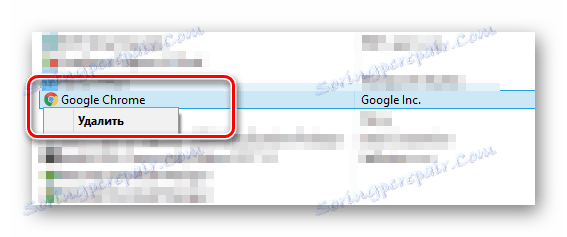
Przeczytaj więcej: Jak ponownie zainstalować Google Chrome , Opera , Mozilla Firefox , Yandex.Browser
Oprócz innych zaleceń, musisz wyczyścić historię przeglądarki internetowej, kierując się instrukcjami.
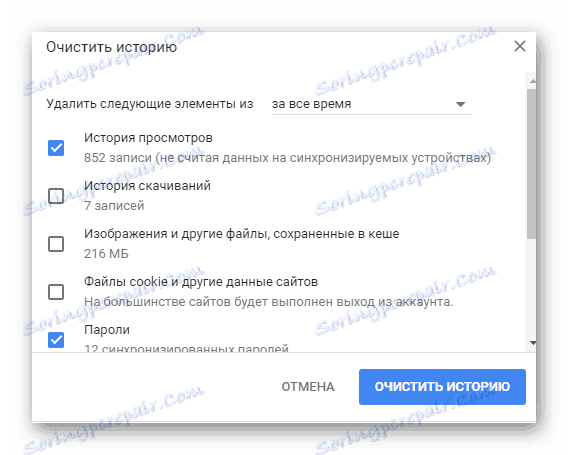
Czytaj więcej: Jak wyczyścić historię w Google Chrome , Opera , Mazil Firefox , Yandex.Browser
Ponadto nie jest zbędne pozbycie się raz zapisanych plików pamięci podręcznej, co w większości przypadków pomaga rozwiązać wszystkie problemy z przeglądarką.

Więcej: Jak usunąć pamięć podręczną Google Chrome , Opera , Mozilla Firefox , Yandex.Browser
Po wdrożeniu powyższych zaleceń, wiadomości na stronie VKontakte powinny działać poprawnie. W tym samym czasie, jeśli problem, o którym mowa, zostanie zachowany, możesz wypróbować kilka możliwych, choć mniej priorytetowych, rozwiązań.
Przyczyna 3: Zakażenie wirusami
Wielu użytkowników komputerów osobistych z ignorancji często oskarża o wszystkie możliwe problemy, to infekcja wirusami. I choć jest to możliwe w bardzo niewielkiej liczbie przypadków, nadal nie powinno zabraknąć obecności złośliwych programów w systemie.
Zanim przejdziesz dalej, przeczytaj sekcję tego artykułu na temat problemów z przeglądarką. Wynika to z faktu, że istnieją wirusy, które mogą blokować dowolną funkcjonalność VC, zwykle jest to szkodliwe dla przeglądarki internetowej.
Przede wszystkim należy wykluczyć najczęstszy problem, w którym zainfekowane są pliki systemowe.
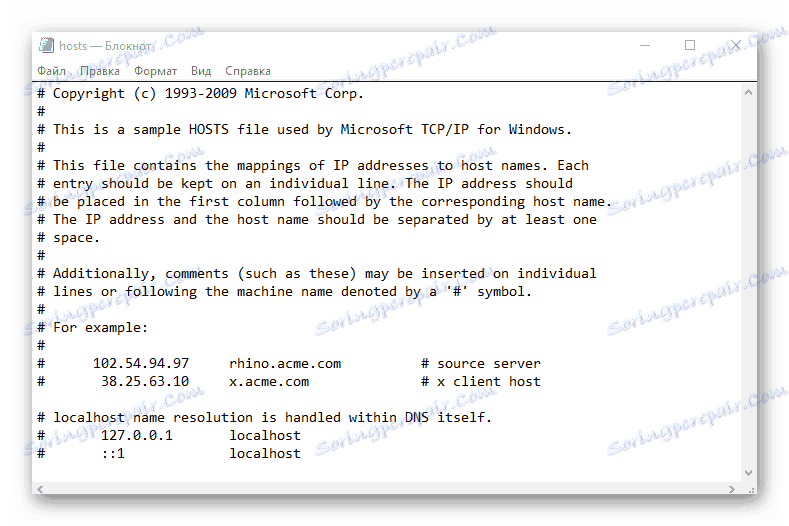
Czytaj więcej: Jak edytować plik hosts
Należy pamiętać, że istotę blokowania za pomocą pliku hosts podano w odpowiednim artykule na naszej stronie internetowej.
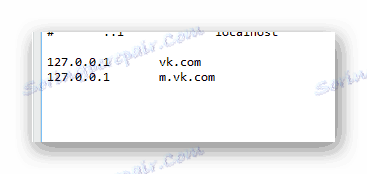
Czytaj także: Jak zablokować witrynę VK na komputerze
Z reguły hosty całkowicie blokują dostęp do strony VC, a nie tylko do sekcji z oknami dialogowymi.
Jeśli problem dotyczy innych, bardziej złożonych wirusów, musisz uzyskać dostęp do oprogramowania antywirusowego. W ogromie internetu jest wiele darmowych programów antywirusowych, które są idealne do wykrywania i usuwania wirusów.
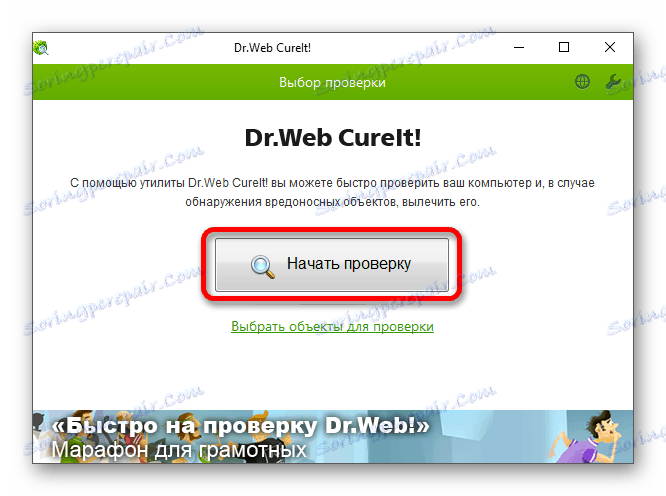
Czytaj także: Sprawdzanie komputera pod kątem wirusów bez programów antywirusowych
Oprócz tej uwagi można użyć specjalnych usług internetowych, które mają również na celu wykrywanie i usuwanie złośliwych programów.
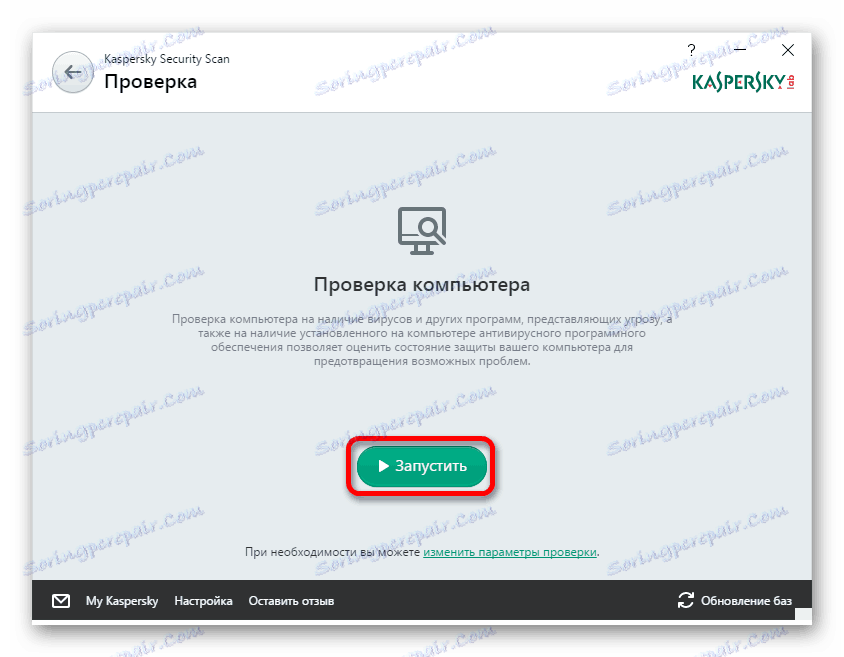
Czytaj więcej: Skanowanie systemu online w poszukiwaniu wirusów
Aby w przyszłości wyeliminować problemy z wirusami, zalecamy wybranie i zainstalowanie jednego z najnowocześniejszych programów antywirusowych. Ponadto umożliwi to zarządzanie tylko zainstalowanym programem, bez wpływu na powyższe wymagania.
Czytaj także: Programy do usuwania wirusów z komputera
Powód 4: Brak dostępu z aplikacji mobilnej
Jeśli jesteś użytkownikiem oficjalnej mobilnej aplikacji VK i napotkasz problemy, w których wiadomości się nie otwierają, musisz również odwiedzić specjalną usługę do diagnozowania awarii serwerów VK. Następnie, pod warunkiem, że problem jest indywidualny, musisz spełnić kilka wymagań.
Artykuł jest przeznaczony dla użytkowników dowolnych urządzeń, ale jako przykład rozważymy platformę Android .
Czytaj także: VKontakte dla IPhone
Najpierw musisz ponownie autoryzować aplikację.
- Otwórz menu główne w mobilnej aplikacji VKontakte, korzystając z paska nawigacyjnego.
- Za pomocą ikony i ikony koła zębatego przejdź do sekcji "Ustawienia" .
- Przewiń otwartą sekcję na dół i użyj przycisku "Exit" .
- Potwierdź swoje działania, wybierając przycisk "Tak" w oknie dialogowym.
- Po wejściu na stronę początkową aplikacji mobilnej VKontakte dokonaj autoryzacji za pomocą loginu i hasła z konta.
- Teraz dokładnie sprawdź funkcjonalność sekcji "Wiadomości" .
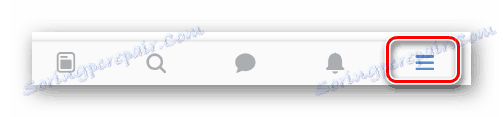
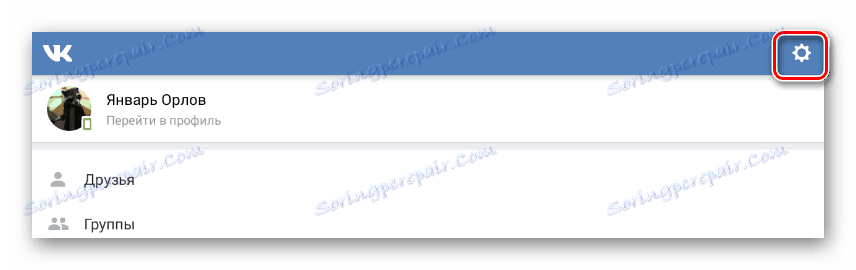


Po zakończeniu niektóre informacje o koncie zostaną usunięte z urządzenia. W szczególności dotyczy to możliwości automatycznej autoryzacji w niektórych innych aplikacjach Adnroid.
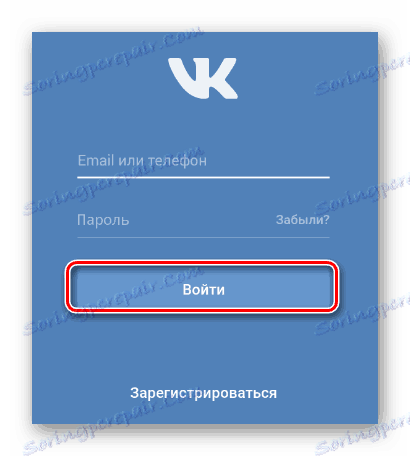
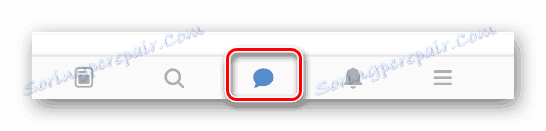
Przed wykonaniem dalszych zaleceń zaleca się sprawdzenie działania sekcji za pomocą okien dialogowych z innego urządzenia.
Jeśli problemy z otwieranymi oknami dialogowymi zostaną zachowane, możesz również wyczyścić aplikację różnych śmieci. Jednocześnie pamiętaj, że po wypełnieniu zaleceń z historii dodatku wszystkie dane zostaną usunięte.
- Przejdź do sekcji "Ustawienia" na urządzeniu z Androidem i znajdź pole "Urządzenie" .
- W określonym bloku z sekcjami wybierz pozycję "Aplikacje" .
- Na otwartej stronie ze wszystkimi zainstalowanymi aplikacjami na urządzeniu wybierz dodatek "VKontakte" .
- Na stronie z opcjami VKontakte znajdź pole "Pamięć" i kliknij przycisk "Usuń dane" .
- Wykonaj tę samą procedurę z pamięcią podręczną aplikacji, używając tego samego bloku z parametrami i przycisku "Wyczyść pamięć podręczną" .
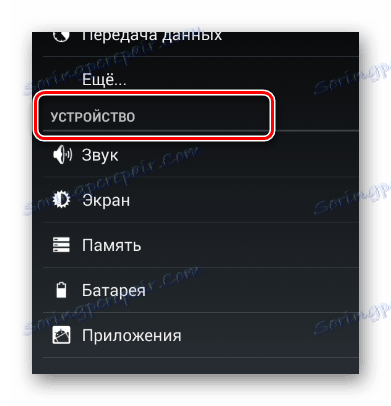
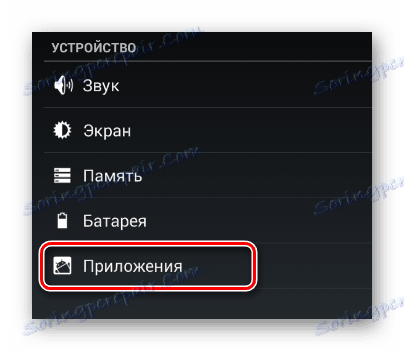
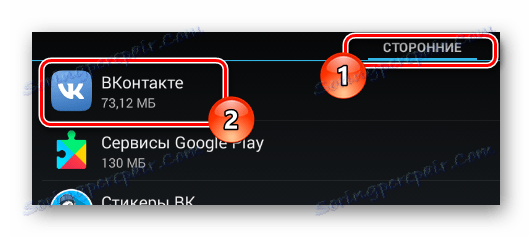
Jeśli masz dużą liczbę aplikacji, możesz uprościć proces wyszukiwania, korzystając z karty "Zewnętrzna strona" .
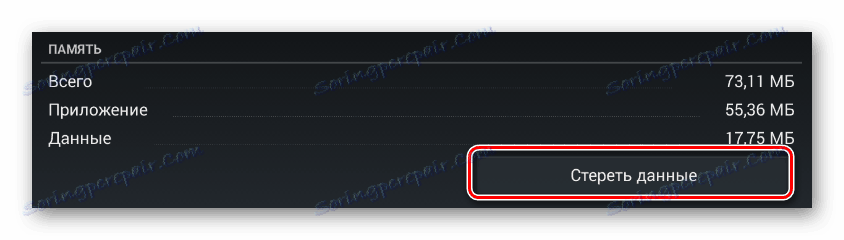
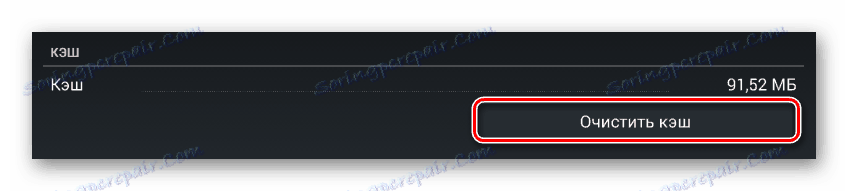
Po wypełnieniu zaleceń spróbuj ponownie uruchomić aplikację i sprawdź sekcję "Wiadomości", aby rozwiązać problem.
Jeśli z jakiegoś powodu zalecenia nie przyniosły pozytywnego wyniku, musisz ponownie zainstalować dodatek. W takim przypadku przed przystąpieniem do usuwania należy postępować zgodnie z poprzednimi instrukcjami dotyczącymi usuwania danych aplikacji.
- Po usunięciu danych dodatkowych, znajdujących się w tej samej sekcji ustawień VKontakte, musisz użyć przycisku "Stop" .
- Potwierdź swoje działania za pośrednictwem okien dialogowych.
- Teraz kliknij przycisk "Usuń" obok niego.
- Potwierdź zamiar usunięcia, klikając przycisk "OK" w odpowiednim wyskakującym okienku.
- Poczekaj, aż proces usuwania aplikacji mobilnej VKontakte się skończył.

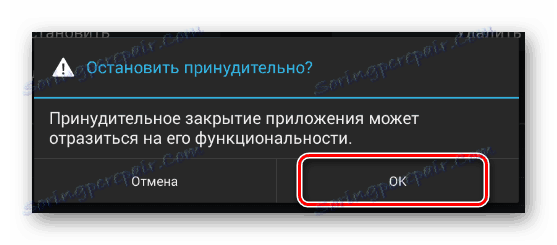
Ze względu na wymuszone wyłączenie pracy w już zainstalowanej aplikacji mogą wystąpić awarie.
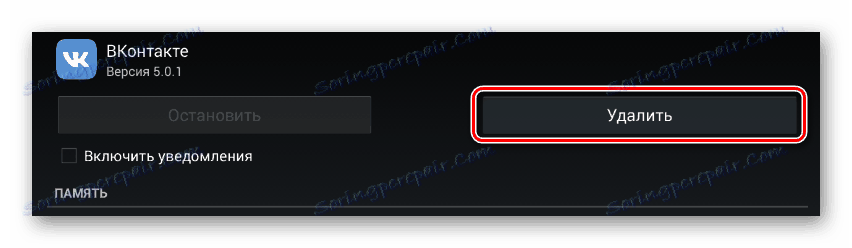
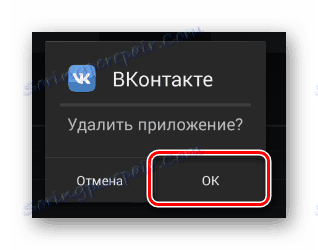

Po odinstalowaniu dodatku VC należy go ponownie zainstalować.
Przed ponownym zainstalowaniem aplikacji zalecamy ponowne uruchomienie urządzenia.
- Przejdź do strony głównej Sklepu Google Play.
- Kliknij "Wyszukaj w Google Play" i wpisz nazwę aplikacji "VKontakte" .
- Po znalezieniu i otwarciu głównej strony pożądanego dodatku kliknij przycisk "Zainstaluj" .
- Potwierdź przyznanie praw dostępu aplikacji do urządzenia za pomocą przycisku "Akceptuj" .
- Poczekaj na zakończenie procesu pobierania i zainstaluj dodatek.
- Po pobraniu VKontakte użyj przycisku "Otwórz" , aby uruchomić aplikację.





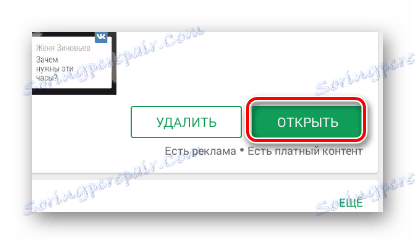
Następnie postępuj zgodnie z pierwszą częścią tej metody, autoryzując i sprawdzając działanie sekcji "Wiadomości" .
Mamy nadzieję, że po przeczytaniu tego artykułu można było rozwiązać problemy z nieotwieraniem okien dialogowych VKontakte. Wszystko co najlepsze!
